VMWare虚拟机搭建Windows Server 双击热备实验.docx
《VMWare虚拟机搭建Windows Server 双击热备实验.docx》由会员分享,可在线阅读,更多相关《VMWare虚拟机搭建Windows Server 双击热备实验.docx(23页珍藏版)》请在冰豆网上搜索。
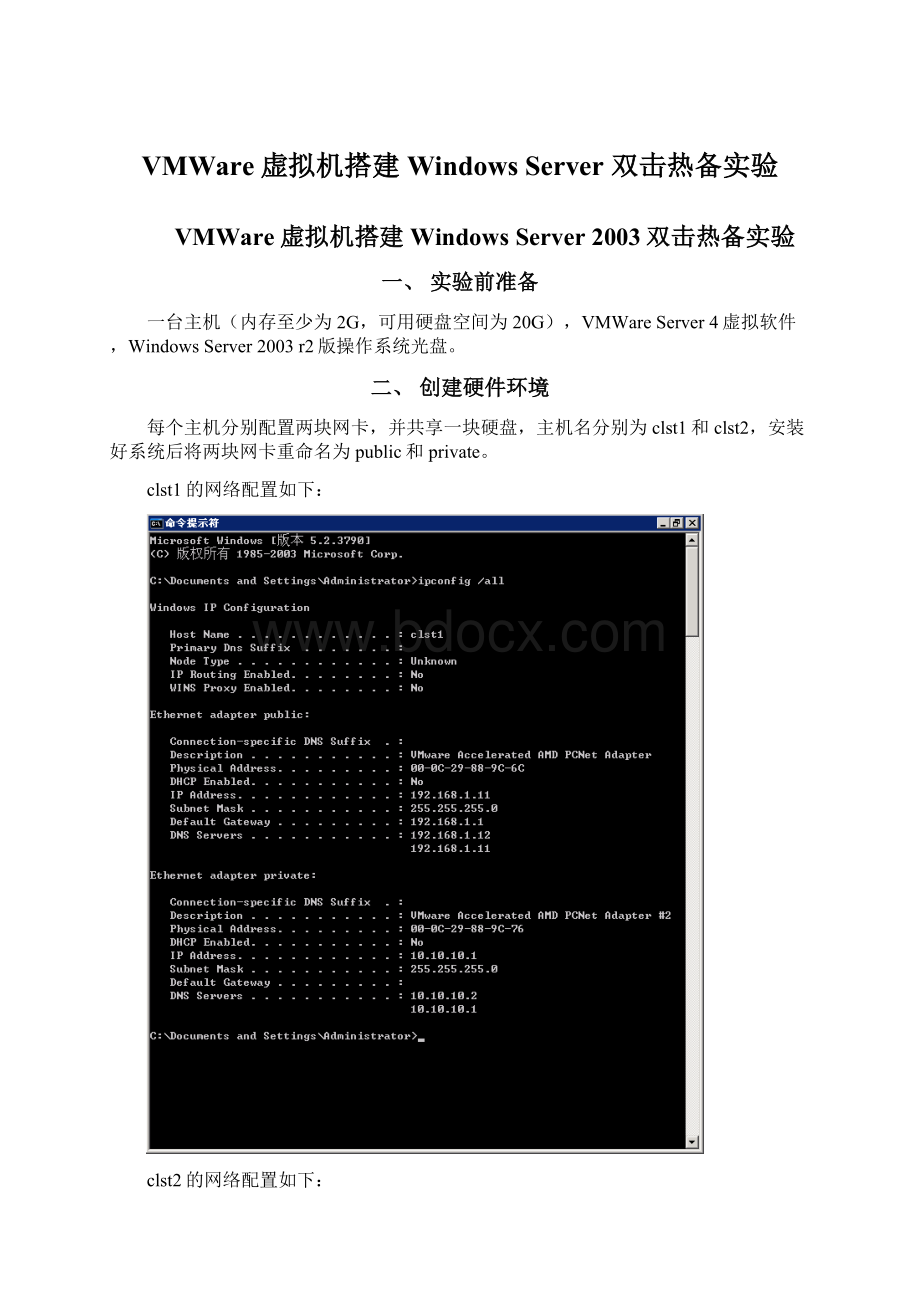
VMWare虚拟机搭建WindowsServer双击热备实验
VMWare虚拟机搭建WindowsServer2003双击热备实验
一、实验前准备
一台主机(内存至少为2G,可用硬盘空间为20G),VMWareServer4虚拟软件,WindowsServer2003r2版操作系统光盘。
二、创建硬件环境
每个主机分别配置两块网卡,并共享一块硬盘,主机名分别为clst1和clst2,安装好系统后将两块网卡重命名为public和private。
clst1的网络配置如下:
clst2的网络配置如下:
在一台主机上为共享磁盘划分分区,如下图所示
共享盘应划分成主磁盘分区,F盘大小为1G,作为仲裁盘。
两台主机所分配的盘符应一致。
三、创建域控制器
将clst1创建成主域控制器,clst2创建成额外域控制器。
clst1上的配置:
在管理工具中选择“配置您的服务器向导”
点击下一步
选择“域控制器(ActiveDirectory),点击下一步
弹出安装向导,点击下一步
选择“新域的域控制器”,点击下一步
选择“在新林中的域”,点击下一步
输入新域的DNS全名,点击下一步
会自动出现域NetBIOS名,默认即可,点击下一步
选择数据库和日志文件保存位置,点击下一步
选择SYSVOL文件夹的位置,点击下一步
选择第二项,点击下一步
选择第二项,点击下一步
输入还原模式密码,点击下一步
在摘要界面检查无误,点击下一步
系统会进行安装与配置
安装完成后,需要重启操作系统。
重新登录后,可以看到clst1主机已经属于域。
将clst2创建成额外域控制器,之前与clst1相同,只是在域控制器类型中选择“现有域的额外域控制器”
点击下一步
输入用户名、密码和域名,本实验所用的帐户为管理员帐户,也可以创建一个隶属于“DomainAdmins”和“EnterpriseAdmins”群组的帐户。
在域名中选择点击下一步
同样要选择熟即可和日志文件的保存位置,点击下一步
选择SYSVOL文件夹的位置,点击下一步
输入还原模式密码,点击下一步
点击完成,重启主机。
clst2同样属于域。
四、创建集群
在clst1上,点击管理工具,选择群集管理器
在打开到群集的连接窗口中选择创建新群集,点击确定
会弹出一个向导,点击下一步
选择一个域(本实验中只有一个域),填入一个群集名,点击下一步
选择将要添加到群集的主机,点击下一步
系统会分析配置,分析完成后点击下一步
填入群集的IP地址,点击下一步
填入可执行群集操作的用户名和密码,点击下一步
验证群集配置,确认无误点击下一步
群集创建完成,点击下一步
点击完成
在群集管理器中会出现刚创建的test群集。
五、添加群集节点
打开群集管理器,在群集名称上点击右键,选择新建——节点
会出现添加节点向导界面,点击下一步
选择所要添加的节点,点击下一步
输入密码,点击下一步
添加完成后,群集管理器中出现clst2主机。